Jak na odpověď v nepřítomnosti
Autor: Redakce | Publikováno: 7.4.2015 | Zobrazeno: 7544x
Dejte komunikace chtivým lidem jasně najevo, že podobu vaší dovolené se můžou jít…obrátit na někoho jiného. Odpověď v nepřítomnosti je ideální způsob, jak ostatním vhodně sdělit, že se k jejich emailu jen tak nedostanete, ať už kvůli dovolené, nemoci, nebo čemukoliv jinému. Jak na její napsání a nastavení v emailových službách?
Sepsat odpověď v nepřítomnosti není žádná věda. Je to prostě email, který se automaticky pošle každému, kdo vám v daném čase napíše. Důvod je jasný – dát všem vědět, že nejste k dispozici, do kdy tento stav potrvá, nebo jak se mají s nastalou situací popasovat (napsat vašemu kolegovi, počkat, zavolat vám na mobil). Odpověď na firemním mailu tak může vypadat takto:
Dobrý den,
omlouvám se, ale v současné době nemohu na vaši zprávu odpovědět z důvodu hospitalizace. Očekávaný návrat je 29.4.2015. Do té doby, prosím, kontaktujte s urgentními záležitostmi mého kolegu Jana Nováka, na adrese jan.novak@jmenovasifirmy.cz. Děkuji za pochopení.
S pozdravem
Petr Černý
Gmail
Asi nejšikovnější masově rozšířený emailový klient zvládá odpověď v nepřítomnosti skvěle a snadno. Najdete ji v Nastavení, v záložce Obecné, skoro na konci (dole). Zde si nastavíte přesně, od kdy do kdy se má odpověď automaticky posílat a jaký má být její obsah.
Seznam
V českém Seznamu se na nějakou speciální volbu pro odpověď v nepřítomnosti bohužel vykašlali. Musíte si ji tedy vytvořit – nebojte, extra složité to není. Vlezte do Nastavení, zvolte záložku Filtry a zde Přidat nový filtr, kde si nastavíte, že se má poslat odpověď na každý přijatý email. To musíte po návratu z dovolené zase vypnout. Tento způsob bude fungovat u většiny emailových služeb, které nedisponují vlastním nastavením.



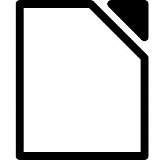



Diskuse